excel设置下拉选项可以多选的教程
2023-07-11 08:43:54作者:极光下载站
excel软件是专门用来编辑表格文件的软件,其中强大且实用的功能为用户减少了许多重复的操作过程,让用户能够加速完成表格数据的录入,为自己带来了许多的便利,因此excel软件成为了大部分用户编辑表格文件的必备软件,用户在编辑表格文件时,有时需要制作出下拉选项来给受众选择填写,针对下拉选项,有时受众需要选择多个选项,应该怎么来操作实现呢,其实这个问题是很好解决,用户简单的在编辑器上输入相关代码即可解决问题,那么接下来就让小编来向大家分享一下excel设置下拉选项可以多选的的方法教程吧,希望用户在看了教程后,能够从中获取到有用的经验。

方法步骤
1.首先在电脑桌面上打开excel软件,并进入到表格的编辑页面上来进行设置
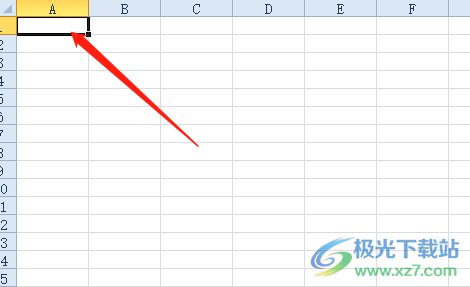
2.在页面上方的菜单栏中点击数据选项,将会显示出相关的选项卡,用户选择其中的数据有效性图标
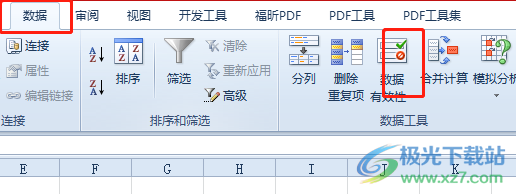
3.进入到数据有效性窗口中,用户在允许的下拉选项卡中点击序列选项
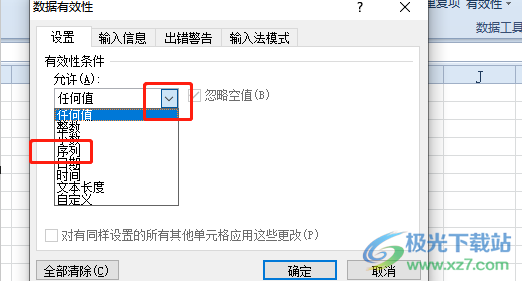
4.可以看到下方显示出来的来源方框,用户直接在方框中输入多个选项并按下确定按钮
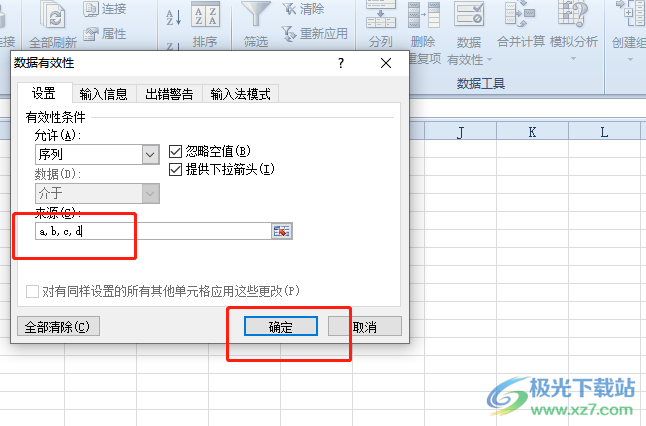
5.设置完成后,用户回到编辑页面上,就可以看到选中的单元格上带有下拉箭头,即为下拉选项
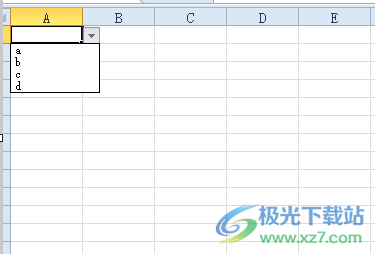
6.这时用户鼠标右键点击页面底部的含有下拉选项的工作表,在弹出来的右键菜单中点击查看代码选项
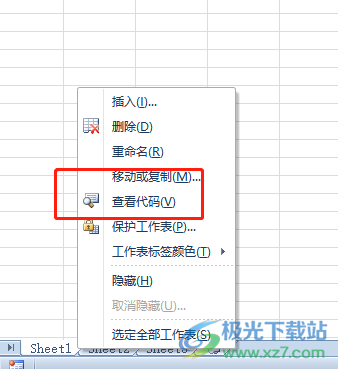
7.进入到编辑器窗口中,用户在窗口中直接复制粘贴下方的代码数据,如图所示
Private Sub Worksheet_Change(ByVal Target As Range)
Dim rngDV As Range
Dim oldVal As String
Dim newVal As String
If Target.Count > 1 Then GoTo exitHandler
On Error Resume Next
Set rngDV = Cells.SpecialCells(xlCellTypeAllValidation)
On Error GoTo exitHandler
If rngDV Is Nothing Then GoTo exitHandler
If Intersect(Target, rngDV) Is Nothing Then
'do nothing
Else
Application.EnableEvents = False
newVal = Target.Value
Application.Undo
oldVal = Target.Value
Target.Value = newVal
If Target.Column = 1 Then
If oldVal = "" Then
Else
If newVal = "" Then
Else
Target.Value = oldVal & ", " & newVal
End If
End If
End If
End If
exitHandler:
Application.EnableEvents = True
End Sub
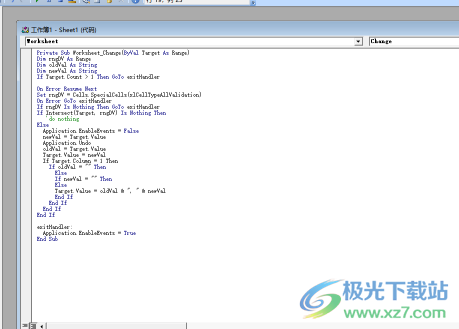
8.在代码中的1then表示下拉选项所在的单元格列数,用户根据实际情况来进行更改即可
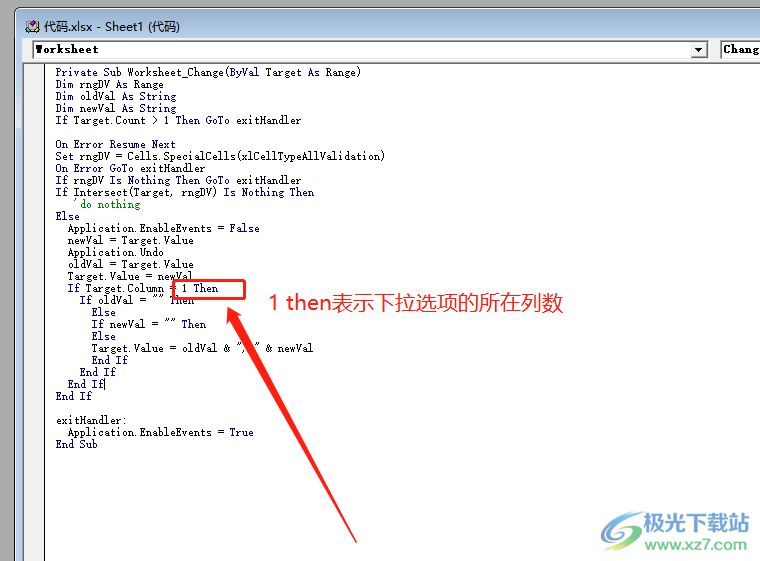
9.随后在编辑器窗口的工具栏中,用户点击保存图标来将其保存到本地
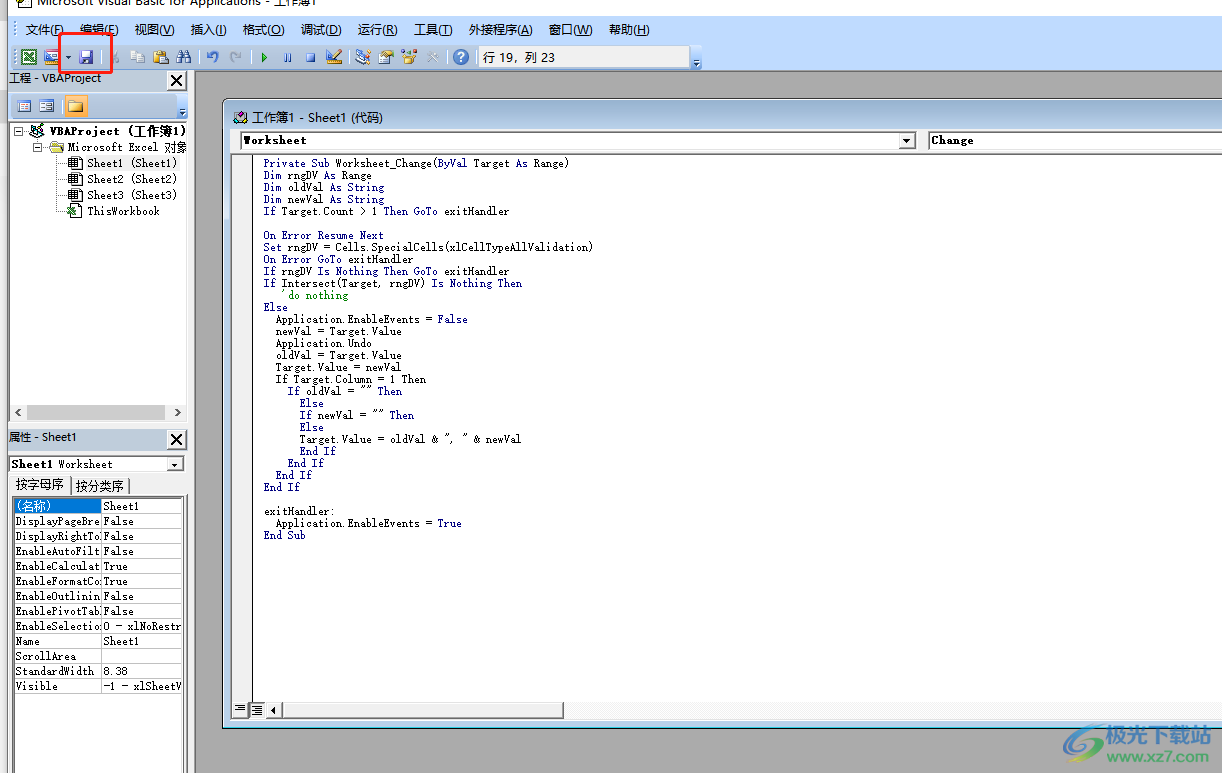
10.在打开的另存为窗口中,用户设置好保存位置和文件名称后按下保存按钮
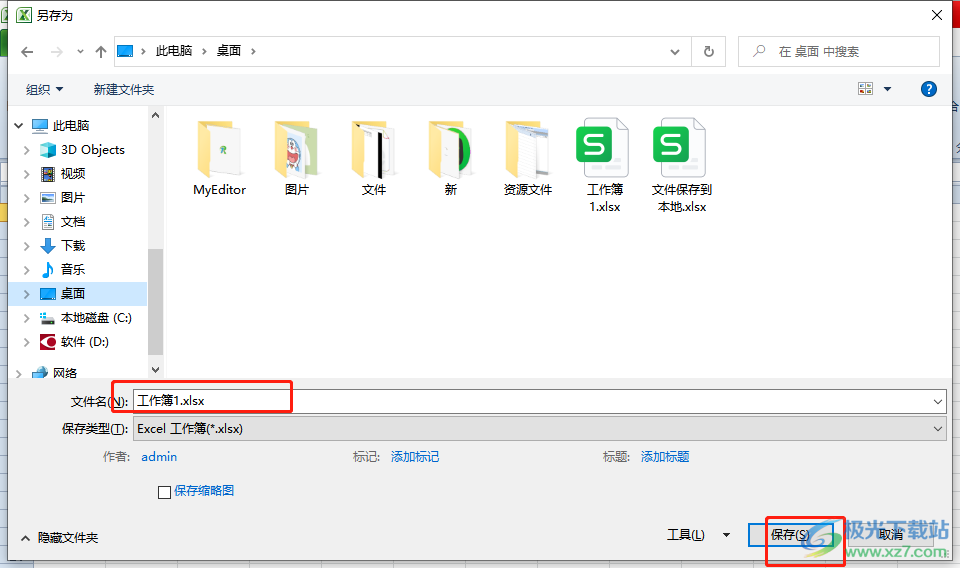
11.此时可以看到弹出来的提示窗口,用户直接按下否按钮即可

12.最后回到编辑页面上,用户点击单元格中的下拉箭头,就可以在下拉选项中多选几个选项了
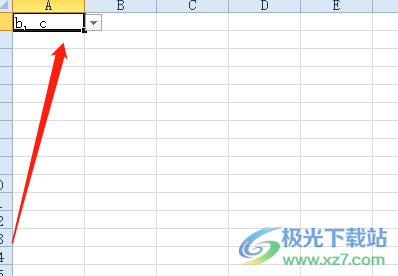
以上就是小编对用户提出问题整理出来的方法步骤,用户从中知道了点击数据——数据有效性——序列——设置好来源选项——确定——查看代码——输入代码——保存——否这几步,完成这些步骤操作后,用户就可以在单元格中实现下拉选项的多选了,大家赶快来试试看吧。
